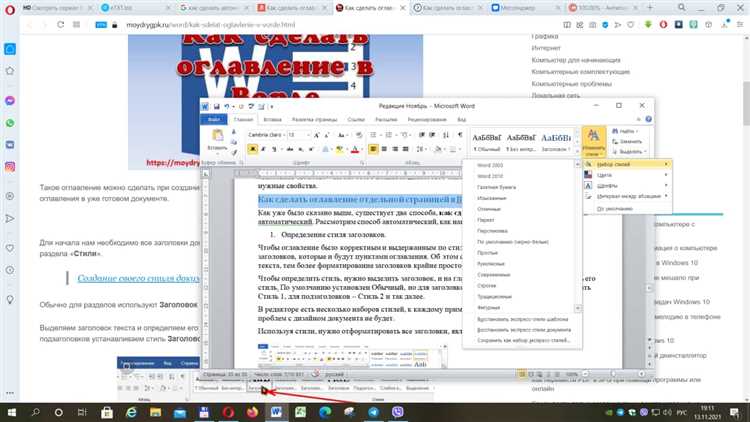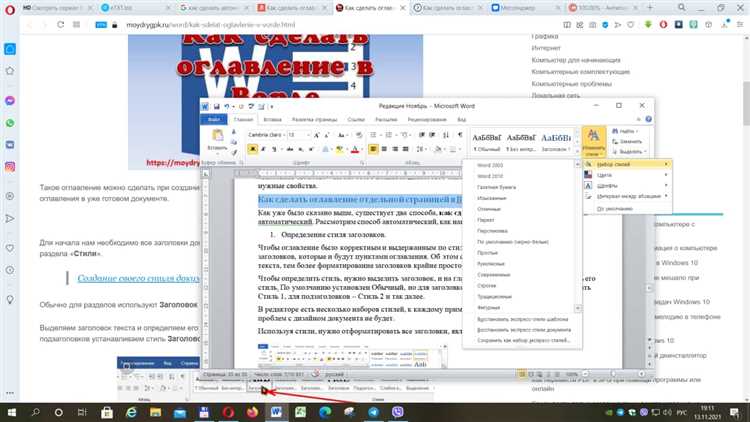
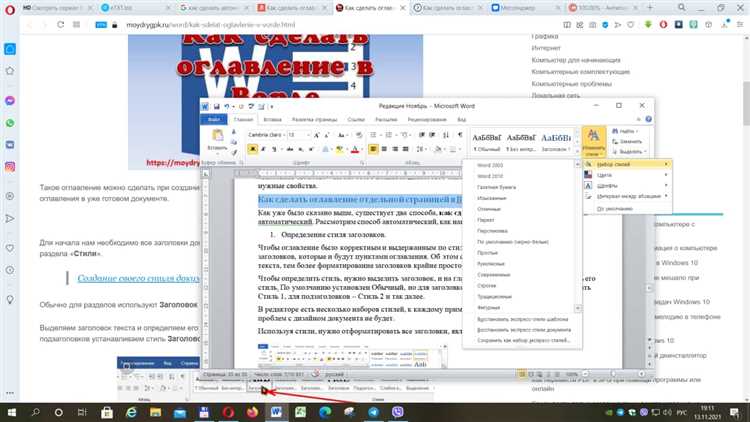
Создание оглавления является обязательным шагом при создании любого большого документа в Microsoft Word. Оглавление позволяет читателю быстро найти нужную информацию и упрощает навигацию по тексту. Но вручную составлять оглавление может быть долгим и трудоемким процессом.
Однако Microsoft Word предоставляет возможность автоматического создания оглавления, что позволяет значительно сократить время и усилия, затрачиваемые на его составление. С помощью этой функции можно легко и быстро создать привлекательное и профессионально выглядящее оглавление для любого документа.
Для создания автоматического оглавления в Microsoft Word необходимо использовать стили разделов, которые выделяются в тексте. После того, как стили разделов будут заданы, Microsoft Word автоматически соберет информацию о разделах и их номерах и создаст оглавление на отдельной странице.
Создание автоматического оглавления в Microsoft Word
Для создания автоматического оглавления в Microsoft Word необходимо следовать нескольким простым шагам. Во-первых, необходимо разделить текст документа на разделы, используя заголовки разного уровня (например, заголовок 1 уровня — Глава 1, заголовок 2 уровня — Раздел 1.1 и т.д.). Это поможет программе определить иерархию разделов и правильно построить оглавление.
Во-вторых, необходимо выбрать место, где будет располагаться оглавление в документе. Установите курсор на это место и перейдите во вкладку Ссылки. Найдите группу инструментов Оглавление и выберите стиль оглавления из предложенных вариантов.
После выбора стиля оглавления, оно автоматически будет создано на выбранном месте в документе. Word будет сканировать все разделы с заголовками и автоматически создавать соответствующие записи в оглавлении. Если в дальнейшем вы решите изменить структуру документа или добавить новые разделы, оглавление будет автоматически обновлено.
Если вам не подходит стиль оглавления, вы можете настроить его, перейдя во вкладку Ссылки и выбрав пункт Содержание. В открывшемся окне вы сможете настроить шрифт, формат и другие параметры оглавления по своему вкусу.
- Выберите стиль оглавления во вкладке Ссылки.
- Разделите текст документа на разделы с заголовками разных уровней.
- Расположите курсор в месте, где будет оглавление.
- Word автоматически создаст оглавление на выбранном месте.
- При необходимости, настройте стиль оглавления.
Как видно, создать автоматическое оглавление в Microsoft Word нетрудно, и эта функция значительно упрощает работу с документами, особенно с теми, которые содержат большое количество разделов. Теперь вы можете легко создавать структурированные документы и быстро находить необходимые разделы с помощью автоматического оглавления.
Запуск Microsoft Word
Для того чтобы открыть Microsoft Word, нужно выполнить несколько простых действий. Сначала найдите на вашем компьютере или ноутбуке иконку, которая соответствует Microsoft Word. Обычно она находится на рабочем столе или в меню «Пуск».
Когда вы найдете иконку Microsoft Word, дважды нажмите на нее левой кнопкой мыши. Появится главное окно программы, где вы сможете создавать и редактировать свои документы.
Если у вас еще не установлен Microsoft Word, вам нужно будет скачать и установить его с официального сайта Microsoft. Затем запустите установочный файл и следуйте инструкциям на экране.
Когда Microsoft Word установлен и открыт, вы можете начать работу с документами. Вы можете создать новый документ, открыть существующий или выбрать один из шаблонов, предоставляемых программой.
Теперь вы готовы начать использовать Microsoft Word для создания и редактирования текстовых документов. Удачи в работе!
Создайте заголовки для своего документа
Для создания заголовков вам необходимо выбрать соответствующий стиль для каждого раздела. Стили заголовков — это предопределенные наборы форматирования, которые вы можете применить к выбранному тексту. Найти и применить стиль заголовка в Microsoft Word очень просто.
1. Выделите текст, который вы хотите превратить в заголовок.
Выберите той часть текста, которую вы хотите сделать заголовком вашего документа. Это может быть название раздела, подразделов или другое ключевое предложение, которое вы хотите выделить в качестве заголовка.
2. Примените соответствующий стиль заголовка.
Примените стиль заголовка, чтобы пометить ваш текст как заголовок соответствующего уровня. Для этого выберите вкладку «Главная» в меню Microsoft Word, найдите группу «Стили» и выберите нужный стиль заголовка. Это может быть «Заголовок 1» для самой важной части документа, «Заголовок 2» для подразделов и так далее.
3. Обновите оглавление вашего документа.
После того, как вы применили стили заголовков ко всем необходимым разделам вашего документа, вы можете автоматически создать оглавление. Чтобы это сделать, выберите вкладку «Ссылки» в меню Microsoft Word, найдите группу «Оглавление» и выберите опцию «Создать оглавление». Word автоматически создаст оглавление на основе стилей заголовков, которые вы применили.
- Преимущества использования стилей заголовков и автоматического создания оглавления:
- Облегчает навигацию в больших и сложных документах;
- Создает логическую структуру и организацию текста;
- Позволяет быстро переходить к нужным разделам документа;
- Облегчает редактирование и форматирование документа.
Установка стилей заголовков для оформления текста
Для установки стилей заголовков в Microsoft Word необходимо выбрать соответствующую опцию во вкладке «Главная» на панели инструментов. В меню «Стиль» можно выбрать различные уровни заголовков: от «Заголовок 1» до «Заголовок 9». Каждый уровень имеет уникальное форматирование, которое можно отредактировать и настроить по своему усмотрению.
Преимущества использования стилей заголовков:
- Облегчение навигации по тексту с помощью автоматического создания оглавления.
- Улучшение внешнего вида документа с помощью единообразного оформления заголовков.
- Сохранение времени при форматировании документа: не нужно каждый раз вручную задавать размер и стиль шрифта.
- Изменение внешнего вида всего документа легко и быстро с помощью изменения стилей заголовков.
Важно отметить, что корректное применение стилей заголовков важно не только для вида текста, но и для его адаптации под различные форматы: печать, просмотр на экране, преобразование в PDF и др. Правильно оформленный текст с использованием стилей заголовков придает документу профессиональный вид и облегчает его восприятие.
Оформление оглавления в документе
Прежде всего, необходимо определить структуру документа. Это может быть список глав, разделов, подразделов и других элементов, которые вы хотите включить в оглавление. Можно использовать заголовки разных уровней, чтобы явно задать иерархию информации.
После определения структуры документа перейдите на ту страницу, где вы хотите разместить оглавление. Поставьте курсор в нужное место и выберите вкладку «Ссылки» в верхней панели меню.
Далее нажмите кнопку «Оглавление» и выберите один из предложенных вариантов оформления оглавления. Вы можете выбрать автоматическое оформление или настроить его самостоятельно с помощью дополнительных опций.
После выбора варианта оформления оглавления, оно автоматически появится в документе. Если вам не нравится вид оглавления или вы хотите внести изменения, вы можете легко настроить его, выбрав вкладку «Ссылки» и нажав кнопку «Настройка оглавления».
Можно указать уровни заголовков, которые следует включить в оглавление, добавить или удалить страницы, изменить шрифт и другие параметры. После внесения необходимых изменений оглавление автоматически обновится в документе.
Таким образом, вставка оглавления в документ очень проста и позволяет быстро создать структурированный и удобочитаемый текст. Это очень удобно при написании книг, дипломов, отчетов и других текстовых документов.
Обновите оглавление при необходимости
Когда вы вносите изменения в свой документ, такие как добавление новых разделов, удаление или переименование существующих, или изменение порядка разделов, оглавление должно быть обновлено, чтобы отразить эти изменения. Если вы не обновите оглавление, оно будет содержать неправильную информацию о разделах и страницах, что может ввести читателя в заблуждение и создать негативное впечатление о вашем документе.
Чтобы обновить оглавление в Microsoft Word, вам необходимо выполнить несколько простых шагов. Во-первых, выделите оглавление и нажмите правой кнопкой мыши. Затем выберите пункт меню «Обновить поле». В появившемся диалоговом окне укажите параметры обновления оглавления, например, обновить только номера страниц или также обновить ссылки на разделы. После этого нажмите кнопку «ОК», и оглавление будет обновлено в соответствии с вашими настройками.
Обновление оглавления при необходимости очень важно, чтобы ваш документ был актуален и информативен для читателей. Поэтому не забывайте проверять оглавление каждый раз, когда вносите изменения в свой документ, и проводите обновление в соответствии с указанными выше шагами. Это позволит вам сохранить профессиональный вид вашего документа и обеспечить удобство его использования.
Настройте стиль оглавления по своему вкусу
Когда вы создаете оглавление в Microsoft Word, вы можете настроить его внешний вид, чтобы оно соответствовало вашим предпочтениям и требованиям форматирования документа. Во-первых, вы можете выбрать стиль оглавления, который наиболее подходит для вашего документа. В Word доступно несколько встроенных стилей оглавления, таких как «Стандартное оглавление» или «Жирное оглавление», имеющие различные варианты форматирования заголовков и номеров страниц.
Настройте выравнивание и отступы
Кроме стиля оглавления, вы также можете настроить выравнивание и отступы для каждого уровня заголовка. Например, вы можете выровнять заголовки по левому краю или по центру, а также задать отступы слева или справа относительно края страницы.
Выберите форматирование номеров страниц
Если вам не нравится стандартное форматирование номеров страниц в оглавлении, вы можете изменить его. В диалоговом окне «Оглавление и оглавление» вы найдете опцию «Формат номеров страниц», где вы можете выбрать, скрывать или изменять формат отображаемых номеров страниц.
Примените пользовательские стили
Если вам нужно более сложное форматирование оглавления, вы можете создать и применить собственные пользовательские стили. Например, вы можете изменить шрифт или размер текста заголовков, добавить цвет или выделение, или изменить формат номеров страниц. Для этого выберите опцию «Пользовательский стиль» в диалоговом окне «Оглавление и оглавление» и настройте форматирование по своему вкусу.
- Выберите подходящий стиль оглавления
- Настройте выравнивание и отступы
- Выберите форматирование номеров страниц
- Примените пользовательские стили
Когда вы настраиваете внешний вид оглавления в Microsoft Word, помните о том, что он должен быть наглядным и легким для чтения. Используйте сдержанное форматирование и выбирайте стиль, который соответствует содержанию вашего документа. Не забывайте также обновлять оглавление при изменении структуры документа, чтобы оно всегда было актуальным и информативным.
Вопрос-ответ:
Как настроить внешний вид оглавления?
Для настройки внешнего вида оглавления можно использовать CSS. С помощью CSS можно изменить шрифт, цвет, отступы и многие другие параметры оглавления. Нужно добавить нужные CSS-правила для элементов оглавления, чтобы изменить их внешний вид.
Как изменить шрифт оглавления?
Чтобы изменить шрифт оглавления, нужно использовать CSS-свойство font-family. Нужно указать название нужного шрифта или набор шрифтов, через запятую, в кавычках. Например, чтобы использовать шрифт «Arial» для оглавления, можно добавить следующее CSS-правило: h1 { font-family: Arial; }
Как изменить цвет оглавления?
Для изменения цвета оглавления нужно использовать CSS-свойство color. Нужно указать нужный цвет в виде ключевого слова (например, red), в виде HEX-кода или в виде RGB/RGBA значения. Например, чтобы изменить цвет оглавления на красный, можно добавить следующее CSS-правило: h1 { color: red; }
Как изменить отступы оглавления?
Для изменения отступов оглавления относительно других элементов нужно использовать CSS-свойство margin. Нужно указать нужные значения отступов в виде пикселей (px) или процентов (%). Например, чтобы добавить отступы сверху и снизу для оглавления, можно добавить следующее CSS-правило: h1 { margin-top: 10px; margin-bottom: 10px; }